- Författare Abigail Brown [email protected].
- Public 2024-01-15 11:29.
- Senast ändrad 2025-01-24 12:25.
GIMP är ett kraftfullt, gratis fotoredigeringsverktyg som kan konkurrera med till och med PhotoShop när det gäller funktioner och slutprodukt, förutsatt att du vet hur du använder det korrekt. För att verkligen öka din kreativa kraft i GIMP behöver du dock dessa GIMP-plugins.
GIMP-registret som används för att samla in GIMP-plugins stöds inte längre, så du måste spåra upp dem själv och se till att de fungerar med din nuvarande GIMP-version. Vissa av de mest populära GIMP-plugin-programmen, som GIMP DDS och BIMP, fungerar inte på de senaste versionerna av GIMP.
För filter: G’MIC
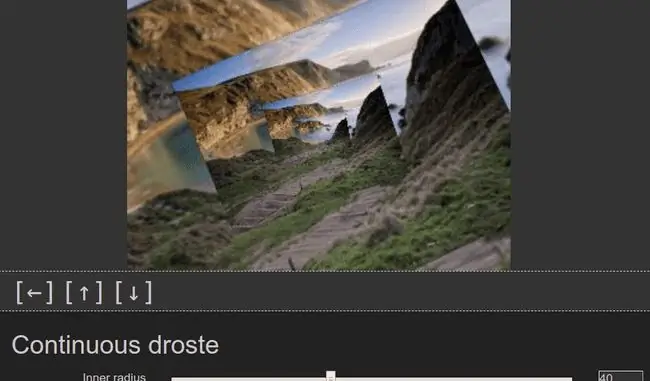
What We Like
- Över 500 filter.
- Ger dig kraftfulla filter alternativ som täcker nästan alla typer av filter du kan behöva.
What We Don't Like
- Kan bli för tekniskt för vissa användare.
- Trots över 500 filter har den inte alltid det du behöver ur förpackningen.
Ibland är allt du behöver ett snabbt filter, och G’MIC erbjuder över 500 av dem, plus ytterligare effekter att lägga till i din GIMP-verktygslåda. Och som ett projekt med öppen källkod lägger communityn hela tiden till nya filter till det enorma urvalet.
Oavsett om du bara vill förbättra färgerna på en bild, eller om du vill få ett foto att se ut som en målning, har G'MIC ett imponerande utbud av alternativ som definitivt kommer att täcka vilket GIMP-filter du än behöver.
För att ta bort oönskade objekt: Resynthesizer
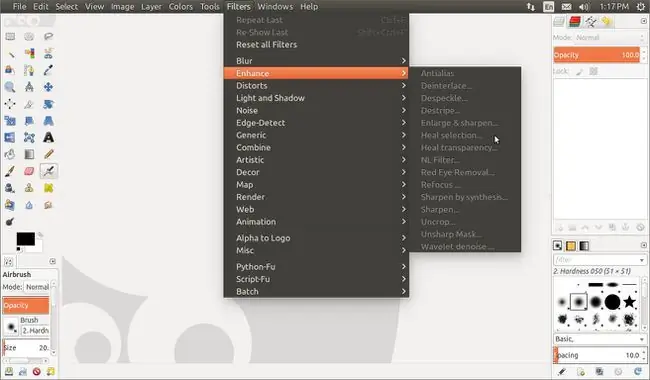
What We Like
- Ger användarna funktionalitet som motsvarar Photoshops Content Aware-fyllning.
- Gör det enkelt att ta bort bilder och lägga till texturer.
What We Don't Like
Har inte uppdaterats på länge.
Medan Resynthesizer är ett av de äldsta GIMP-plugins genom tiderna, är det också ett av de mest användbara och överraskande nog fortfarande stöds tack vare GIMP-communityt.
Resynthesizer tar i princip en av de mest populära funktionerna från Photoshop-Content-Aware Fill och lägger till den i GIMP. Den kan prova textur från ett foto och enkelt skapa mer av den texturen.
Även om det finns flera användningsområden för detta, används det oftast för att ta bort oönskade bilder, t.ex. den där Starbucks-koppen från ditt foto av en medeltida riddare - utan någon antydan om att den någonsin fanns där.
För redigering av RAW-bilder: Darktable
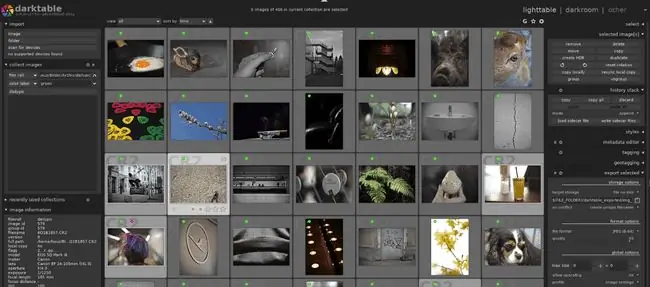
What We Like
- Ger GIMP-användare möjligheten att redigera RAW-bilder.
- Användarvänligt gränssnitt.
- Lätt att börja arbeta med RAW-bilder med lite eller ingen träning.
What We Don't Like
- Har inte lika många avancerade funktioner som andra GIMP RAW-plugins.
- Vissa användare kanske föredrar ett annat gränssnitt.
Om du gillar fotografering finns det en god chans att du gillar att arbeta med RAW-bilder eller bilder som inte har komprimerats alls. Grejen med RAW-bilder är att de skapar stora filstorlekar och lägger till en helt ny uppsättning utmaningar.
Darktable gör det enkelt att redigera RAW-bilder i GIMP, men erbjuder även avancerade funktioner för dem som behöver dem. Det som skiljer Darktable från andra GIMP RAW-redigerare är dess fokus på användargränssnittet, vilket gör det intuitivt och tillgängligt oavsett vad din ursprungliga färdighetsnivå är.
För att göra ditt liv enklare: Duplicera till en annan bild
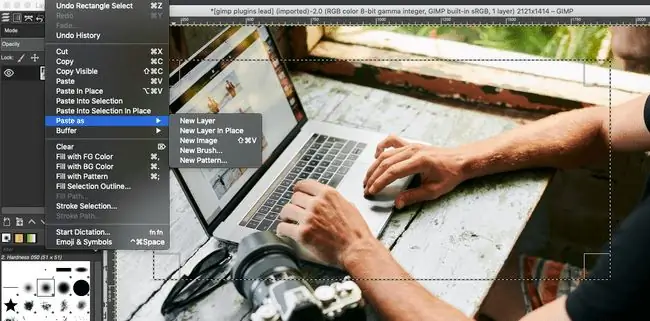
What We Like
- Automatiserar en uppgift som norm alt skulle vara tråkig.
- Lätt att använda.
What We Don't Like
Tekniskt något du redan kan göra i GIMP, det gör det bara enklare.
GIMP-pluginet Duplicera till en annan bild låter dig skapa en ny bild från valfritt urval direkt i GIMP-redigeraren. Detta kommer att spara berg av tid från att behöva redigera bilder och öppna nya filer bara för att få det val du behöver. Det är inte banbrytande, eftersom det här är något du tekniskt sett redan kan göra, men det gör det mycket, mycket enklare.
För att arbeta med lager: lager via kopiera/klipp
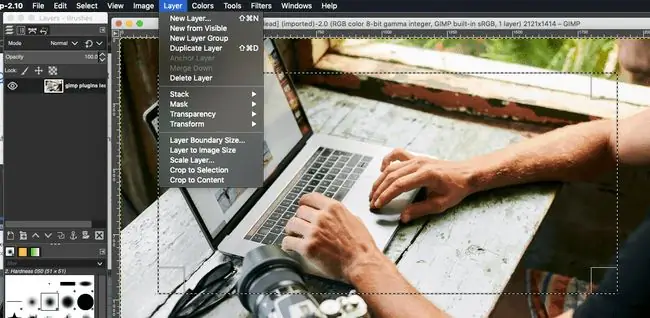
What We Like
Gör det enklare att skapa nya lager med hjälp av urvalsfunktioner.
What We Don't Like
En annan funktion du tekniskt sett redan kan göra, även om den är lite tråkig.
Detta Layer via Copy/Cut-plugin gör att du kan lägga till en annan populär Photoshop-funktion: att kunna skapa nya lager från markeringar med hjälp av kopiera/klipp-funktionerna. När du måste ta reda på hur du ska stapla varje lager på rätt sätt, ger Layer via Copy/Cut dig en snabb och enkel lösning.
För att sy ihop bilder: Hugin
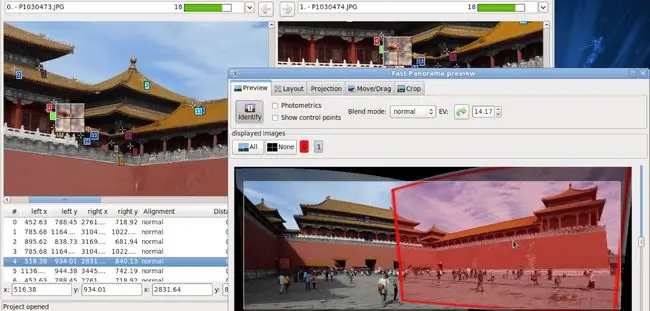
What We Like
- Ger dig möjligheten att sammanfoga flera bilder till ett, sömlöst panorama.
- Lägger till funktionalitet för att skapa bildförvrängningar.
What We Don't Like
- Hög inlärningskurva.
- Tar lång tid att bli skicklig.
Ibland kan du inte få allt på en gång, och det är där Hugin-pluginen kommer in. Hugin ger GIMP-användare möjligheten att sy ihop flera bilder för att antingen skapa en mosaik eller en felfri panoramabild. Om du är villig att hamna i ogräset, låter Hugin dig få panoramabilder pixelperfekta, direkt inom GIMP.
För retuschering av hud: Wavelet Decompose
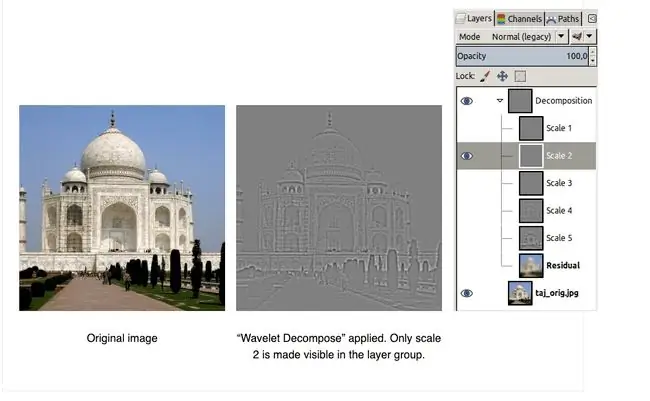
What We Like
- Erbjuder det bästa alternativet för retuschering av hud i GIMP.
- Låter dig justera färg och fläckar eller redigera andra udda objekt i bilden.
What We Don't Like
Kan vara tråkigt att arbeta igenom de skalade lagren för att få önskad effekt.
Om du arbetar med bilder som har människor i dem, kommer du oundvikligen att göra lite hudretuschering. Medan GIMP:s inbyggda verktygsuppsättning erbjuder vissa alternativ, är Wavelet Decompose det överlägset mest kraftfulla retuscheringsverktyget du hittar där ute.
Det fungerar genom att ta ett enda lager och dela upp det i flera lager med fina detaljer, så att du kan finjustera dina bilder och ta bort saker som fläckar eller oönskade rynkor. Wavelet Decompose kan också vara användbart för att justera färger eller ta bort andra oönskade konstigheter från dina bilder.
För DDS-användare: GIMP DDS Plugin
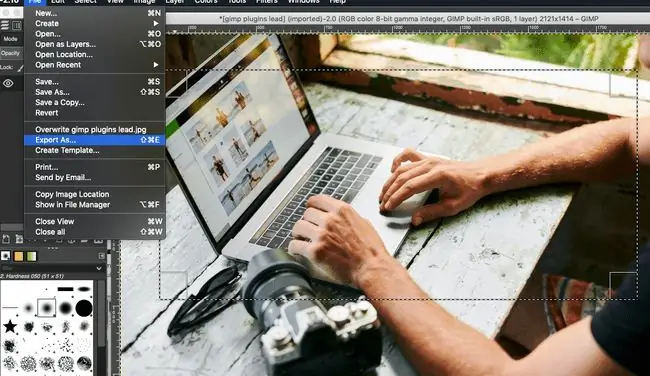
What We Like
Ger användare av äldre GIMP-versioner den grundläggande förmågan att redigera och skapa DDS-filer.
What We Don't Like
- Fungerar inte med den senaste versionen av GIMP.
- Redundant för GIMP 2.10.x-användare eftersom den har en inbyggd DDS-funktion.
Medan den senaste versionen av GIMP inte längre stöder detta plugin, betyder det inte att du inte behöver det. De goda nyheterna är att den senaste versionen av GIMP äntligen stöder DDS-filer direkt, men om du föredrar en äldre GIMP-version kommer DDS Plugin fortfarande att fungera för dig, trots att den inte har uppdaterats sedan 2013.
Även om du kanske inte använder DDS särskilt ofta, är detta ett viktigt plugin för att säkerställa att du kan komma åt och skapa alla filtyper som du kan komma att redigera i GIMP.
För allt annat du kan behöva: medföljande skript
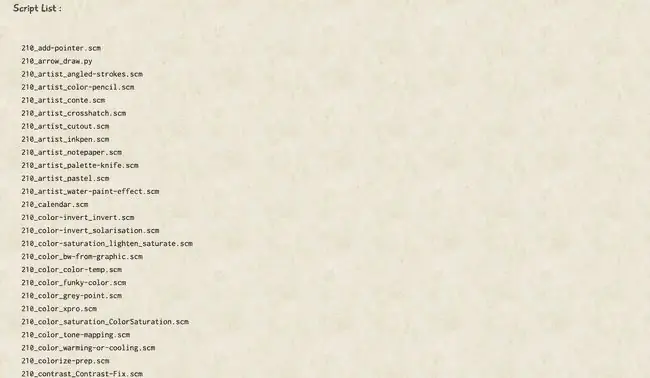
What We Like
- Kompilerar användbara skript som användare kan installera och använda i den senaste GIMP-versionen.
- Lägger till många, många användbara funktioner i ett paket.
What We Don't Like
Kan så småningom inkludera skript som inte fungerar i nya GIMP-versioner.
Många GIMP-plugins eller tillägg kommer i form av skript, men det är svårt att veta vad som kommer att fungera med vilken version av GIMP. Lyckligtvis har GIMP-communityt kommit till undsättning och tagit reda på vilka plugin-skript som fungerar med den senaste versionen av GIMP.
Det har lagts till massor av effekter här, som plugins för att få dina bilder att se ut som tecknade serier, röda ögonborttagningsmedel, en massa skärpaeffekter och massor av färgverktyg. Du får också ett plugin för vattenstämpel som låter dig skapa en vattenstämpel som du kan lägga till på vilken bild som helst när du behöver den. Vissa av dina gamla GIMP-plugins kan ha slutat fungera, men nedladdning av det här skriptpaketet kommer att fylla i luckorna och få dig tillbaka på rätt spår.






